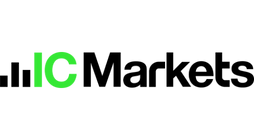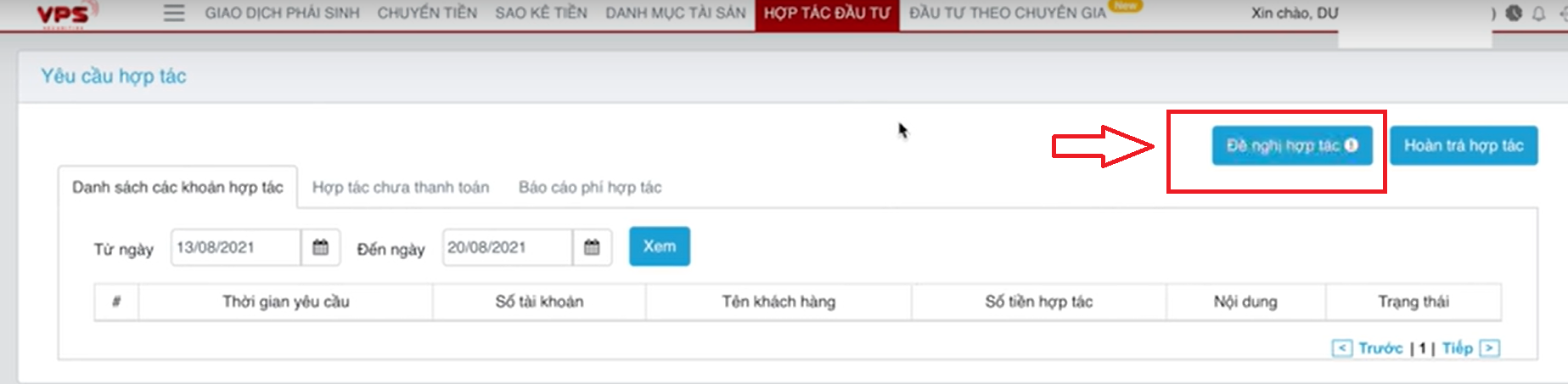Xem thêm:
- Hướng dẫn cách chơi chứng khoán phái sinh cho người mới bắt đầu
- Top 10 công ty chứng khoán lớn nhất Việt Nam
- HoSE là gì? Thời gian giao dịch chứng khoán ở sàn HoSE
#Kiến_thức_phục_vụ_NGHỀ_Trading
Cách truy cập bảng giá phái sinh VPS trên máy tính và điện thoại
VPS SmartPro là nền tảng chuyên biệt dành cho giao dịch chứng khoán phái sinh. Ngoài ra, bạn cũng có thể giao dịch chứng khoán phái sinh trên ứng dụng VPS SmartOne. Bảng giá phái sinh cũng được tích hợp sẵn trên hệ thống giao dịch này, nhằm hỗ trợ tối ưu nhà đầu tư trong việc nắm bắt thông tin về các hợp đồng cũng như giao dịch phái sinh thuận tiện tại đây.
Các bước truy cập bảng giá phái sinh VPS trên máy tính (nền tảng Web) bao gồm:
Bước 1: Bạn truy cập vào website: https://smartpro.vps.com.vn/ để tiến hành đăng nhập vào tài khoản giao dịch tại VPS.
Bước 2: Bạn điền Tên đăng nhập vào mục “Tài khoản” và Mật khẩu đăng nhập vào mục “Mật khẩu” –> Nhấp vào “Đăng Nhập“. Lưu ý, tài khoản của bạn cần mở gói dịch vụ phái sinh thì bạn mới có thể giao dịch phái sinh trên VPS được.
Sau khi bạn đăng nhập thành công, giao diện bảng giá phái sinh VPS trên máy tính xuất hiện như sau:
Ngoài ra, nếu bạn không tiện sử dụng nền tảng Web trên máy tính, bạn có thể tải ứng dụng VPS SmartPro trên App Store (đối với hệ điều hành iOS) hoặc Google Play (Hệ điều hành Android) để truy cập vào bảng giá phái sinh VPS và giao dịch trên điện thoại.
Các bước truy cập bảng giá phái sinh VPS trên điện thoại bao gồm:
Bước 1: Bạn tải ứng dụng SmartPro tại các địa chỉ sau:
- Hệ điều hành iOS: https://apps.apple.com/vn/app/vps-smartpro/id1446233906?platform=iphone
- Hệ điều hành Android: https://play.google.com/store/apps/details?id=vpbs.derivative&hl=en&gl=US
Bước 2: Đăng nhập tài khoản bằng Tên đăng nhập và Mật khẩu được cung cấp qua SMS & Email để truy cập vào bảng giá phái sinh VPS trên điện thoại.
Sau khi bạn đăng nhập thành công, giao diện bảng giá phái sinh VPS trên điện thoại như sau:
Xem thêm: Hướng dẫn cách đọc bảng điện tử chứng khoán chi tiết
Tổng quan bảng giá phái sinh VPS
Nhìn chung, giao diện bảng giá phái sinh VPS được đánh giá hiện đại, mang lại trải nghiệm đầu tư ưu việt cho khách hàng với tốc độ đặt lệnh nhanh chóng, giao dịch dễ dàng và hạn chế tối đa sai sót khi giao dịch.
Thanh công cụ trên cùng
Thanh công cụ trên của bảng giá là các gói dịch vụ mà nhà đầu tư cần lưu ý, bao gồm:
- Giao dịch phái sinh: Là giao diện chính bao gồm bảng giá, đồ thị của bảng giá giao dịch phái sinh trong ngày, khu vực quản lý danh mục, vị thế và tài sản, khu vực đặt lệnh
- Chuyển tiền: Là khu vực để nhà đầu tư nộp/rút tiền.
- Sao kê tiền: Là khu vực nhà đầu tư theo dõi tình hình lãi/lỗ cũng như các thông tin về biến động tài khoản của mình trong tháng.
- Danh mục tài sản: Cho biết các vị thế mà bạn đã mở/đóng cũng như mọi hoạt động giao dịch của bạn trong ngày.
- Hợp tác đầu tư: Là công cụ mà bạn dùng để giao dịch phái sinh với số vốn nhỏ hơn so với số vốn ký quỹ ban đầu yêu cầu.
- Đầu tư theo chuyên gia: Là gói sản phẩm mà bạn có thể đầu tư phái sinh theo các chiến lược của các Chuyên gia giao dịch chứng khoán phái sinh. Hoạt động này diễn ra trên nền tảng SmartEasy. [1]
Bảng giá
Tương tự như bảng giá cơ sở, bảng giá phái sinh VPS cũng bao gồm các thông tin về giá của các hợp đồng như: Giá Tham chiếu (T.C), giá Trần, giá Sàn, các mã hợp đồng (VN30F2108, VN30F2109,…), giá Bên mua, giá Khớp lệnh, giá Bên bán, tổng khối lượng, giá Cao, giá Thấp, giá Trung bình trong ngày.
Đồ thị của bảng giá giao dịch phái sinh trong ngày
Ở đây, đồ thị sẽ được để mặc định với hợp đồng tương lai VN30F1M. Ngoài ra, nếu muốn giao dịch các hợp đồng khác bạn có thể thay đổi thành: VN30F2M, VN30F2Q,… Tuy nhiên, VnRebates khuyên bạn nên giao dịch trên đồ thị VN30F1M để tránh rủi ro về thanh khoản.
Cũng giống như mọi đồ thị giá thông thường, đồ thị của bảng giá giao dịch phái sinh trong ngày cung cấp cho bạn các thông tin về chuyển động giá, khối lượng giao dịch cùng các công cụ hỗ trợ giao dịch được tích hợp sẵn. Lưu ý, giao dịch phái sinh là hình thức lướt sóng ngắn hạn trong ngày nên bạn hãy chọn khung thời gian thấp như: 1m, 5m, 15m, 30m và 1h.
Khu vực quản lý danh mục, vị thế và tài sản
Tại khu vực này, nhà đầu tư có thể theo dõi các thông số sau: Tổng lợi nhuận, Mã hợp đồng, Sức mua, Lãi/lỗ, Tổng tài sản, Tiền mặt, Tiền ký quỹ tại VSD, Ký quỹ ban đầu, Phí giao dịch+thuế, Tỷ lệ sử dụng Tài sản ký quỹ, Tỷ lệ an toàn và Phí trả VSD. Những thông tin này cho biết hôm đó bạn đã mất bao nhiêu tiền phí và thuế cũng như tổng tài sản bạn đang có hay sức mua là bao nhiêu. Từ đó, giúp bạn xây dựng kế hoạch quản lý danh mục, vị thế và tài sản hiệu quả hơn.
Khu vực đặt lệnh
Đây là khu vực quan trọng nhất trên bảng giá phái sinh VPS. Các thông tin được hiển thị bao gồm: Số tài khoản, Mã hợp đồng, Loại lệnh, Giá đặt (là mức giá mà bạn muốn mua/bán hợp đồng), lệnh Cắt lỗ và Chốt lời (Stop loss và Take Profit) và 2 ô đặt lệnh SHORT (Bán) và LONG (Mua).
Xem thêm:
- Hướng dẫn chi tiết cách mở tài khoản chứng khoán trực tiếp và online
- Hướng dẫn xem bảng giá hợp đồng tương lai VN30 chi tiết
Thực_chiến_NGHỀ_Trading
Hướng dẫn sử dụng trên bảng giá phái sinh VPS trên máy tính
So với chứng khoán cơ sở thì chứng khoán phái sinh là sản phẩm tài chính cao cấp và phức tạp hơn. Do đó, việc sử dụng bảng giá phái sinh cũng phức tạp hơn một chút so với bảng giá chứng khoán thông thường. Để giao dịch phái sinh thuận tiện và dễ dàng hơn, nhà đầu tư có thể theo dõi hướng dẫn sử dụng bảng giá phái sinh VPS trên máy tính chi tiết dưới đây:
Giao dịch nộp rút tiền
Hướng dẫn nộp tiền vào tài khoản phái sinh trên VPS
Để có thể giao dịch phái sinh bạn cần có tiền trong tài khoản phái sinh và thực hiện ký quỹ lên VSD – Trung Tâm Lưu Ký Chứng Khoán Việt Nam.
Bước 1: Nộp tiền vào tài khoản phái sinh trên VPS
Để nộp tiền vào tài khoản phái sinh trên VPS, bạn thực hiện theo 1 trong 2 cách sau: [2]
- Cách 1: Nộp tiền trực tiếp từ tài khoản ngân hàng vào tài khoản phái sinh của bạn trên VPS.
- Cách 2: Chuyển tiền từ tài khoản cơ sở của bạn trên VPS sang tài khoản phái sinh.
VnRebates không hướng dẫn chi tiết cách nộp tiền vào tài khoản phái sinh theo cách thứ nhất vì cách này tương tự như bạn nộp tiền vào tài khoản chứng khoán thông thường. Bạn chỉ cần lưu ý điền số tiểu khoản đuôi 8 của tài khoản phái sinh VPS trong bước chuyển khoản.
Để nộp tiền từ tài khoản chứng khoán cơ sở của bạn trên VPS sang tài khoản phái sinh bạn cần thực hiện như sau:
- Nhấp vào mục “CHUYỂN TIỀN” trên thanh công cụ trên cùng của bảng giá phái sinh.
- Tại bảng CHUYỂN TIỀN, bạn chọn số tài khoản đuôi số 1 (Tiểu khoản của tài khoản chứng khoán cơ sở) trong mục Tài khoản –> Nhấp “Chuyển khoản”.
- Tại bảng Chuyển khoản, bạn nhấp chọn “Chuyển khoản nội bộ” và chọn tài khoản nhận là tài khoản có đuôi số 8 (tiểu khoản giao dịch phái sinh tại VPS). Tiếp theo, bạn đánh mã số tài khoản vào. Khi đó, tên của bạn sẽ tự động hiện lên.
- Sau khi xác nhận đúng mã số tài khoản và tên của mình, bạn nhập số tiền cần chuyển vào ô “Số tiền chuyển”. Bạn có thể nhập nội dung Chuyển tiền vào tài khoản phái sinh tại ô Nội dung chuyển –> Nhấp “Xác nhận“.
- Hệ thống sẽ gửi cho bạn một mã OTP, bạn nhập mã OTP và mã PIN vào thì ngay lập tức tiền trong tài khoản cơ sở sẽ được chuyển sang tài khoản phái sinh của bạn trên VPS.
Bước 2: Thực hiện ký quỹ trên VSD
- Bạn quay lại mục CHUYỂN TIỀN và nhấp chọn số tài khoản có đuôi 8 trong mục “Tài khoản”. Để chuyển tiền ký quỹ lên VSD và bắt đầu giao dịch phái sinh trên VPS, bạn nhấp vào “Nộp tiền ký quỹ”.
- Trong cửa sổ Nộp tiền ký quỹ, bạn chỉ cần điền số tiền cần nộp vào mục “Số tiền chuyển” –> Nhấp “Xác nhận”.
Sau khi bạn thực hiện ký quỹ thành công trên VSD, số tiền bạn vừa ký quỹ sẽ được chuyển đến sức mua cho bạn để bắt đầu giao dịch hợp đồng tương lai trên VPS. Bạn có thể kiểm tra sức mua tại khu vực quản lý danh mục, vị thế và tài sản như đã trình bày ở trên.
Hướng dẫn rút tiền từ tài khoản phái sinh trên bảng giá VPS
Sau khi giao dịch phái sinh có lời và muốn rút tiền về, bạn cần thực hiện các bước sau:
Bước 1: Rút tiền ký quỹ trên VSD về tài khoản phái sinh trên VPS
- Để thực hiện chuyển tiền từ tài khoản ký quỹ tại VSD về tài khoản phái sinh tại VPS, bạn nhấp vào “Rút tiền ký quỹ” trong mục CHUYỂN TIỀN trên bảng giá phái sinh VPS.
- Tại bảng Rút tiền ký quỹ, bạn nhập số tiền cần rút tại ô Số tiền chuyển → Nhấp “Xác nhận”.
Bước 2: Sau khi bạn đã rút tiền ký quỹ trên VSD về tài khoản phái sinh, bạn tiếp tục thực hiện chuyển tiền từ tài khoản phái sinh tới tài khoản ngân hàng của mình.
- Bạn nhấp vào mục CHUYỂN TIỀN trên thanh công cụ trên cùng của bảng giá → Nhấp vào “Chuyển khoản”.
- Ở mục Loại chuyển khoản trong bảng Chuyển khoản, bạn nhấp chọn Chuyển khoản nhanh ngân hàng liên kết (VPBank, Vietin, BIDV, Sacombank, Techcombank) hoặc Chuyển khoản Napas tùy vào tài khoản ngân hàng của bạn.
- Sau khi chọn xong Loại chuyển khoản, bạn nhập số tài khoản ngân hàng của mình, điền số tiền chuyển, nội dung chuyển → Nhấp “Xác nhận”.
- Sau khi nhập mã OTP và mã PIN vào thì tiền sẽ được chuyển từ tài khoản phái sinh VPS về tài khoản ngân hàng của bạn.
Cách đặt lệnh giao dịch
Sau khi nộp tiền ký quỹ thành công, bạn có thể tiến hành đặt lệnh tại khu vực đặt lệnh trên bảng giá phái sinh của VPS theo các bước sau:
Bước 1: Bạn chọn mục “GIAO DỊCH PHÁI SINH” trên thanh công cụ và nhập các thông tin về hợp đồng tại khu vực đặt lệnh.
- Phần Số tài khoản sẽ được để mặc định là số tài khoản phái sinh trên VPS (đuôi 8) của bạn và bạn không cần thay đổi gì.
- Ở phần Mã chứng khoán, VPS sẽ để mặc định mã hợp đồng gần nhất. Ngoài ra, bạn có nhấp mũi tên xổ xuống để lựa chọn mã hợp đồng khác. Tuy nhiên, theo kinh nghiệm của các nhà đầu tư chuyên nghiệp, bạn nên chọn mã hợp đồng gần nhất để tránh rủi ro thanh khoản.
-
- Loại lệnh: Bạn có thể chọn một trong các loại lệnh sau: ATO, ATC, MTL, MOK, MAK. Bạn có thể tham khảo thông tin cụ thể về các loại lệnh trong giao dịch chứng khoán tại bài “Các loại lệnh chứng khoán cơ bản”.
- Giá đặt: Là giá mà bạn muốn mua/bán (Long/Short) mã hợp đồng. Bạn có thể đánh trực tiếp mức giá mong muốn của mình vào hoặc bật nút On để giá chạy theo giá khớp lệnh trên bảng giá.
- Lệnh điều kiện: Là loại lệnh đặc biệt để xử lý giao dịch của bạn. Hiện tại, VPS có 3 loại lệnh điều kiện bao gồm: Stop loss/Take profit (lệnh Cắt lỗ/Chốt lời), Stop order và Arbitrage. Bạn có thể nhấp nút On để sử dụng các loại lệnh này.
- Số hợp đồng: Bạn nhập số lượng hợp đồng muốn giao dịch mua/bán (ví dụ: 1, 2, …). Lưu ý rằng số hợp đồng này chỉ nằm trong phạm vi sức mua (số tiền ký quỹ) của bạn.
Bước 2: Đặt lệnh
- Sau khi điền xong các thông số đặt lệnh, bạn nhấp vào “LONG” hoặc “SHORT” tương ứng với nếu bạn muốn mua hoặc bán hợp đồng đó.
- Nhập mã PIN để xác nhận đặt lệnh.
Xem thêm:
- Lệnh Long Short là gì? Phân biệt Long – Short và chiến lược đánh trong chứng khoán
- Giao dịch ký quỹ là gì? 2 công thức tính tỷ lệ ký quỹ forex
Quản lý danh mục
Sau khi bạn đặt lệnh Mua/bán (LONG/SHORT) mã hợp đồng xong bạn cần thực hiện quản lý danh mục để biết xem hiện tại bạn đang nắm giữ/mua/bán bao nhiêu vị thế hợp đồng.
Bạn có thể quản lý danh mục tại 4 khu vực bao gồm:
1. Khu vực Danh sách lệnh nếu lệnh bạn đặt là lệnh thông thường (không sử dụng lệnh điều kiện).
- Ở đây, mọi thông tin về lệnh như: Số hiệu lệnh, thời gian đặt lệnh, loại lệnh, mã hợp động, khối lượng đặt, khối lượng khớp, giá đặt, giá khớp trung bình của các mã hợp đồng, trạng thái lệnh,… sẽ được hiển thị đầy đủ.
- Bạn cũng có thể sửa hay hủy lệnh vừa đặt bằng cách nhấp vào mục Sửa/Hủy lệnh nếu trạng thái lệnh của bạn đang là Chờ khớp.
2. Danh sách lệnh điều kiện nếu bạn đặt lệnh điều kiện (Stop loss/Take profit, Stop order và Arbitrage). Ở đây, bạn có thể xem các thông số về lệnh tương tự như ở khu vực Danh sách lệnh ở trên.
3. Khu vực quản lý danh mục, vị thế và tài sản
Các thông số mà bạn có thể quản lý tại khu vực này bao gồm:
- Tổng lợi nhuận bạn đạt được;
- Số vị thế bạn đang nắm giữ;
- Lãi/lỗ của các vị thế.
4. DANH MỤC TÀI SẢN trên thanh công cụ của bảng giá
Tại đây, bên cạnh các thông tin về tài sản và sức mua, số dư chứng khoán thì các thông tin về các lệnh cũng được liệt kê đầy đủ. Nhờ đó, bạn có thể quản lý danh mục của mình hiệu quả hơn.
Hợp tác đầu tư
Hiểu đơn giản thì Hợp tác đầu tư trên VPS chính là công cụ margin của phái sinh. Điều đó có nghĩa là nhà đầu tư sẽ vay thêm tiền từ VPS để có sức mua lớn hơn. Để tham gia hợp tác đầu tư, bạn thực hiện như sau:
- Nhấp vào mục “HỢP TÁC ĐẦU TƯ” trên thanh công cụ của bảng giá.
- Trong cửa sổ Yêu cầu hợp tác, bạn nhấp chọn “Đề nghị hợp tác”.
- Cửa sổ Đề nghị hợp tác sẽ hiển thị các gói hợp tác đầu tư (H1, H2, H3, H4). Nếu bạn không lựa chọn gói hợp tác đầu tư nào, VPS sẽ để mặc định gói H0. Mục Số tiền đề nghị hợp tác sẽ hiển thị số tiền tối đa mà bạn có thể hợp tác. Sau khi chọn gói hợp tác, điền số tiền đề nghị hợp tác, bạn nhấp chọn “Gửi yêu cầu hợp tác”.
- Hệ thống sẽ gửi 1 mã OTP về máy điện thoại của bạn, bạn nhập mã OTP và mã PIN vào rồi chọn Thực hiện. Sau khi gửi yêu cầu hợp tác thành công, hệ thống sẽ tự động đẩy toàn bộ số tiền mặt mà bạn đang có và số tiền hợp tác đầu tư lên VSD. Do đó, bạn không cần thực hiện bước ký quỹ qua VSD nữa. Lưu ý, ngay khi bạn gửi yêu cầu hợp tác thì hệ thống sẽ bắt đầu tính lãi cho khoản hợp tác đó.
Nếu cuối phiên bạn muốn hoàn trả hợp tác, nhấp vào “HỢP TÁC ĐẦU TƯ” trên thanh công cụ → Lựa chọn “Hoàn trả hợp tác” → Nhập số tiền hoàn trả tại cửa sổ Hoàn trả hợp tác. Sau đó, bạn nhập mã OTP được gửi đến và mã PIN để thực hiện hoàn trả hợp tác là xong.
Hướng dẫn sử dụng bảng giá phái sinh VPS trên điện thoại
Giao dịch nộp rút tiền
Giao dịch nộp tiền trên bảng giá phái sinh VPS trên điện thoại được tiến hành như sau:
- Sau khi đăng nhập vào bảng giá phái sinh VPS trên điện thoại, bạn nhấp vào mục “Tiện ích” → Nhấp chọn “Nộp ký quỹ” để thực hiện giao dịch nộp tiền ký quỹ trên VSD.
- Trong cửa sổ Nộp ký quỹ, bạn nhập số tiền muốn nộp rồi nhấp “XÁC NHẬN“. Lưu ý, để nộp tiền ký quỹ từ tài khoản chứng khoán phái sinh VPS của bạn lên VSD, bạn cần có sẵn tiền trong tài khoản có đuôi số 8.
Để rút tiền ký quỹ, bạn cũng nhấp vào mục “Tiện ích” → Lựa chọn “Rút ký quỹ” và thực hiện các các bước tương tự như giao dịch nộp tiền ký quỹ ở trên.
Cách đặt lệnh giao dịch
Các bước đặt lệnh giao dịch trên bảng giá phái sinh VPS bao gồm:
Bước 1: Sau khi nộp ký quỹ thành công, bạn quay lại mục “Giao dịch” để tiến hành giao dịch phái sinh trên VPS.
Bước 2: Để đặt lệnh, bạn nhấp vào mục “Đặt lệnh” màu xanh ở trên cùng bên phải của màn hình điện thoại.
Bước 3: Tại cửa sổ đặt lệnh, bạn lần lượt lựa chọn/nhập các thông tin liên quan đến lệnh giao dịch theo hướng dẫn trong hình bên dưới như: Chọn loại hợp đồng muốn giao dịch, Chọn lệnh điều kiện (nếu muốn), Điền mức giá mong muốn, Nhập số lượng hợp đồng muốn đặt. Cuối cùng bạn nhấp chọn Short/Long (Bán/Mua) để đặt lệnh.
Bước 4: Xác nhận đặt lệnh. Hệ thống sẽ gửi 1 mã OTP đến điện thoại của bạn và bạn chỉ cần nhập mã OTP và mã PIN để xác nhận đặt lệnh. Lưu ý, bạn có thể lưu mã PIN hoặc lưu lệnh để tiện cho những lần đặt lệnh sau đó.
Quản lý danh mục
Để quản lý danh mục bạn truy cập vào mục Giao dịch và lần lượt nhấp xem 3 khu vực sau:
- Để xem lượng tài sản bạn đang nắm giữ là bao nhiêu bạn nhấp chọn mục “Tài sản”. Cũng giống như ở phiên bản web, mục Tài sản sẽ cung cấp cho bạn các thông tin như Tổng tài sản, Tiền mặt, Tiền ký quỹ VSD, Sức mua, Phí giao dịch, Lãi/lỗ,…. Từ đó, bạn có thể xây dựng kế hoạch quản lý danh mục tốt hơn.
- Để quản lý danh mục các hợp đồng đã mua/bán, bạn truy cập vào mục “Chứng khoán (CK)”. Tại đó, bạn có thể xem mã hợp đồng (ví dụ: VN30F2004), số lượng hợp đồng (1, màu xanh có nghĩa là lệnh LONG), Mức giá và số tiền Lãi/lỗ.
- Để theo dõi các lệnh vừa đặt, bạn truy cập vào “Lệnh”. Toàn bộ danh mục các lệnh đã được đặt thành công trong ngày sẽ được hiển thị tại đây. Bạn cần chú ý vào màu sắc hiển thị để theo dõi xem tình trạng lệnh đang là Chờ khớp (màu xanh dương) hay đã Khớp (màu xanh lục). Đối với các lệnh chưa được khớp bạn có thể hủy hoặc sửa lệnh bằng cách nhấp vào chọn “Sửa lệnh” hay “Hủy lệnh”.
Hợp tác đầu tư
Để tiến hành hợp tác đầu tư hay vay tiền margin từ VPS để tăng sức mua, bạn thực hiện các công đoạn sau:
- Truy cập vào mục Tiện ích → Nhấp chọn “Đề nghị hợp tác” → Chọn “ĐỀ NGHỊ”.
- Trên cửa sổ Đề nghị hợp tác, bạn nhập Số tiền đề nghị rồi nhấp “ĐỀ NGHỊ HỢP TÁC”.
- Khi muốn hoàn trả hợp tác, bạn lại quay mục Tiện ích. Sau đó nhấp chọn “Hoàn trả hợp tác” và thực hiện các bước như hướng dẫn ở trên.
KẾT LUẬN
Như vậy, VnRebates vừa hướng dẫn các nhà đầu tư sử dụng bảng giá phái sinh VPS chi tiết và đầy đủ theo từng bước với hình ảnh minh họa trực quan. VPS luôn nằm trong top đầu các công ty chứng khoán uy tín được nhà đầu tư ưa thích. Hy vọng rằng bạn sẽ có những trải nghiệm giao dịch phái sinh tuyệt vời trên VPS.
VnRebates – Nơi Trading là NGHỀ
.png)